Ihr Betriebssystem und alle seine Anwendungen verfügen normalerweise über eine Reihe von Schriftarten, die Sie als Systemschriftarten bzw. in verschiedenen Desktop- und Webanwendungen verwenden können. Angenommen, Sie möchten in einer Ihrer Anwendungen eine neue Schriftart verwenden, die Sie im Internet gesehen haben. Leider ist es nicht so einfach, einfach eine heruntergeladene Schriftart auszuwählen und sie dann in der Anwendung zu verwenden. Sie müssen diese Schriftart zuerst auf Ihrem Betriebssystem installieren, um sie verwenden zu können.
In diesem Artikel erklären wir, wie Sie eine heruntergeladene Schriftart auf Ihrem Ubuntu 18.04 LTS-System hinzufügen und verwenden.
Es ist wichtig zu beachten, dass das Hinzufügen zu vieler benutzerdefinierter Schriftarten Ihr System verlangsamen kann. Dies liegt daran, dass das Betriebssystem alle installierten Schriftarten verfolgen und laden muss, wenn Sie eine Anwendung öffnen, die die Verwendung von Schriftarten erfordert. Daher empfiehlt es sich, nur sehr wenige benutzerdefinierte Schriftarten zu installieren und vorzugsweise diejenigen zu löschen, die Sie nicht mehr verwenden. Sie sollten jedoch nicht den Satz von Schriftarten löschen, die standardmäßig mit Ihrem System geliefert werden.
Auf Ihrem System installierte Schriftarten anzeigen
Während Sie mit LibreOffice Writer arbeiten, können Sie eine Schriftart aus der Dropdown-Liste „Schriftarten“ auswählen. Diese Schriftarten sind Teil der Schriftarten, die auf Ihren Betriebssystemen installiert sind.
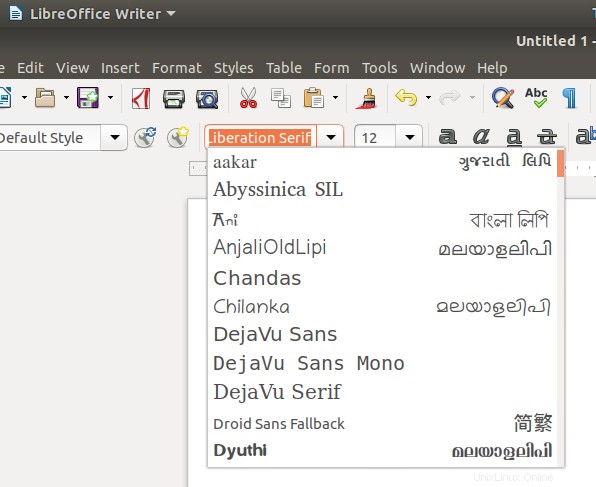
Sie können sehen, welche Schriftarten auf Ihrem System verfügbar sind, indem Sie wie folgt über das Ubuntu Dash auf die Gnome Fonts-Datei zugreifen:
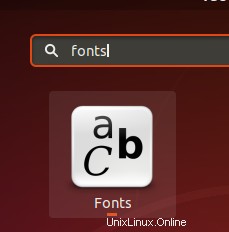
Wenn Sie Gnome Fonts öffnen, können Sie alle in LibreOffice und allen anderen Anwendungen verfügbaren Schriftarten wie folgt sehen:
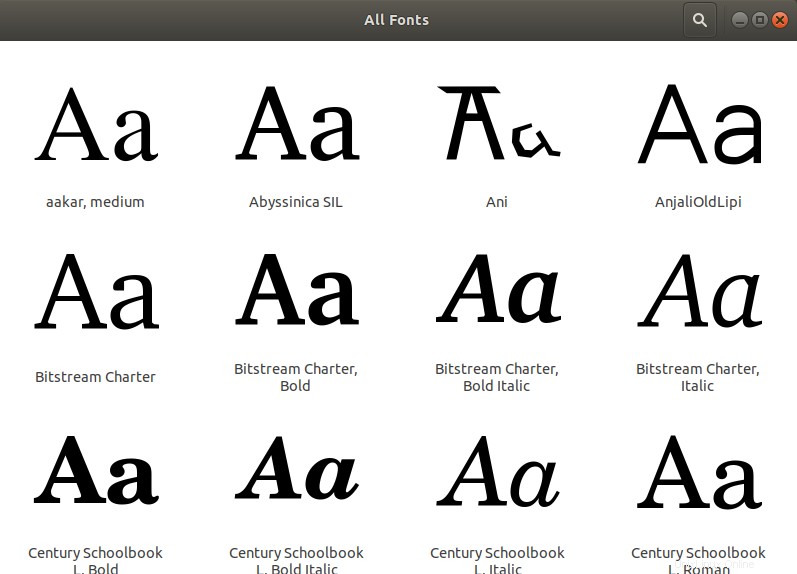
Installieren einer neuen Schriftart in Ubuntu
Schritt 1:Laden Sie eine Schriftdatei aus dem Internet herunter
Sie können eine Schriftart auf zwei Arten aus dem Internet herunterladen:
1. Verwendung eines Webbrowsers
Um eine Schriftart aus dem Internet herunterzuladen, können Sie auf eine zuverlässige Website wie https://www.1001freefonts.com/ zugreifen und dann nach der Schriftart suchen, die Sie herunterladen möchten. Beispielsweise laden wir über diese Website eine Schriftart namens Art Brewery herunter.

Klicken Sie auf die Schaltfläche Herunterladen, um die ZIP-Datei dieser Schriftart zu speichern.
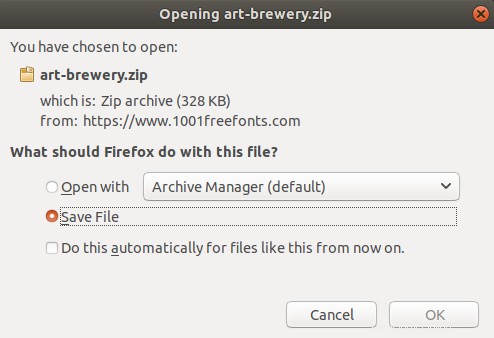
Die .zip-Datei wird in Ihrem Downloads-Ordner gespeichert.
2. Verwenden einer Befehlszeilenanwendung
Öffnen Sie Ihre Ubuntu Terminal-Anwendung entweder über das Dash oder die Tastenkombination Strg+Alt+T. Geben Sie den folgenden Befehl ein:
$ wget -O ~/Downloads/bakery.zip https://www.1001freefonts.com/d/17943/bakery.zip
Dann entpacken Sie die Datei mit dem folgenden Befehl:
$ unzip -p ~/Downloads/bakery.zip bakery.ttf > ~/Downloads/bakery.ttf
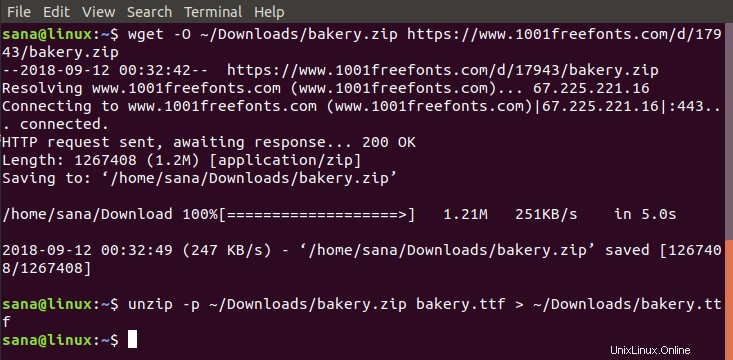
Ihr Downloads-Ordner enthält nun die Datei bakery.ttf.
Schritt 2:Font Manager herunterladen
Der Font Manager bietet eine sehr effektive Möglichkeit, eine heruntergeladene Schriftart auf Ihrem System zu installieren. Der Font Manager kann über die Ubuntu-Software oder über die Befehlszeile heruntergeladen werden, indem Sie den folgenden Befehl im Terminal eingeben:
$ sudo apt update && sudo apt -y install font-manager
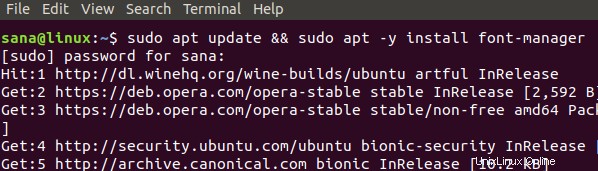
Der Font Manager wird auf Ihrem System installiert und kann über Ubuntu Dash aufgerufen werden.
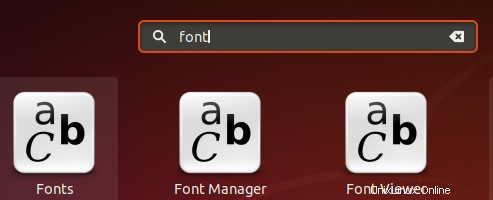
Schritt 3:Installieren Sie eine heruntergeladene Schriftart
Sobald der Schriftarten-Manager geöffnet ist, können Sie die Schaltfläche „+“ in der oberen Leiste verwenden, um eine heruntergeladene Schriftart hinzuzufügen.
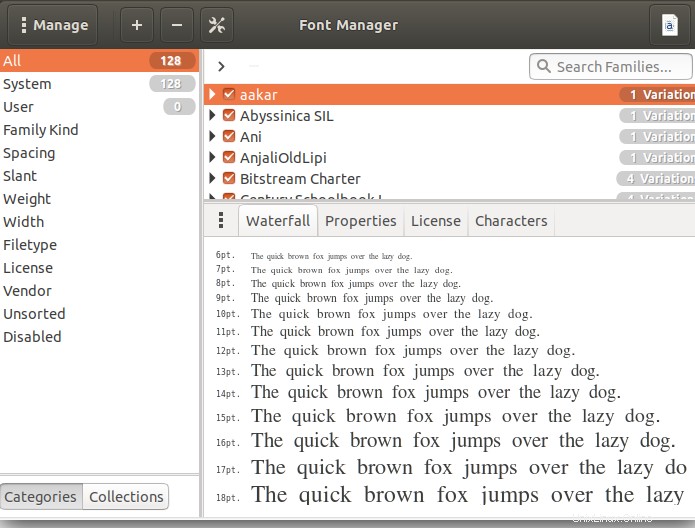
Hier fügen wir unserem System die Bakery-Schriftart hinzu, indem wir auf ihre ZIP-Datei aus dem Download-Ordner zugreifen. Nach Auswahl der ZIP-Datei wird die Schriftart auf Ihrem System installiert.
Bitte beachten Sie, dass nur der Benutzer, der die Schriftart installiert hat, sie verwenden kann, da die auf diese Weise installierte Schriftart im Verzeichnis /local/share/fonts dieses Benutzers gespeichert wird.
Jetzt wird diese Schriftart auch in der Schriftartenliste von LibreOffice angezeigt
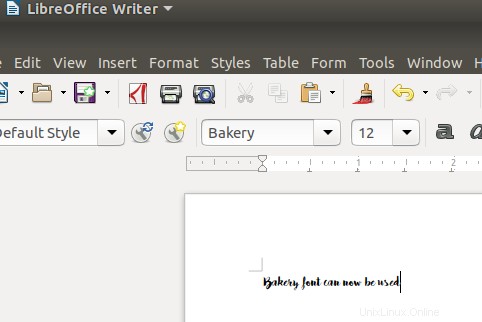
Schriftarten für alle Benutzer installieren
Sie können eine Schriftart installieren, die von allen Benutzern des Systems verwendet werden kann, indem Sie die folgenden Befehle in Ihrem Terminal eingeben:
$ sudo mkdir /usr/local/share/fonts/example $ sudo cp ~/Downloads/Bakery.ttf /usr/local/share/fonts/example/
In diesem Artikel haben Sie gelernt, wie Sie eine Schriftart herunterladen und installieren, die ansonsten nicht in Ihren Systemschriftarten verfügbar ist. Möglicherweise möchten Sie es nur für sich selbst oder für alle Benutzer installieren, die auf Ihr System zugreifen. Sie können eine Schriftart sowohl über einen Webbrowser als auch über die Befehlszeile herunterladen, je nachdem, was Sie bevorzugen. Bitte denken Sie daran, alle nicht verwendeten benutzerdefinierten Schriftarten zu entfernen, da sie Ihr System verlangsamen könnten.